Pada umumnya ketika ingin membuka Roblox, nantinya platform game tersebut akan langsung terbuka. Lalu kamu bisa memilih game apa yang ingin dimainkan.
Lalu bagaimana kalau Roblox tidak bisa dibuka? Masalah ini cukup sering terjadi sih, baik itu di HP ataupun PC. Apalagi kita sudah cukup lama membukanya, namun Roblox tetap tidak berjalan sama sekali.
Nah untuk mengatasi masalah ini sebenarnya cukup mudah. Kalau ingin tahu, langsung saja lihat beberapa cara memperbaiki Roblox yang tidak bisa dibuka pada artikel ini.
Penyebab Tidak Bisa Membuka Roblox
Sebelum kami menjelaskan solusinya, ada baiknya sih kamu tahu dulu beberapa penyebab yang membuat Roblox tidak bisa dibuka.
Berikut beberapa penyebabnya:
- Ada masalah di sistem perangkat, HP atau PC kamu
- Mungkin koneksi internet kamu sedang terganggu
- Menggunakan versi Roblox lawas
- Server Roblox sedang maintenance
- IP kamu terblokir oleh server Roblox
- Jangan Mengaktifkan VPN
- Terdapat data corrupt di Roblox
Mengingat penyebabnya berbagai macam, maka cara mengatasinya juga berbeda-beda. Nanti bisa kamu sesuaikan sendiri.
Bagaimana Cara Mengatasi Roblox yang Tidak Bisa Dibuka?
Ada beberapa cara yang bisa kamu coba untuk mengatasi Roblox yang tidak bisa dibuka. Langsung saja, ini dia beberapa solusinya:
1. Muat Ulang Perangkat
Pertama, kamu bisa melakukan restart perangkat lebih dulu. Karena mungkin penyebabnya hanya karena sistem perangkat kamu sedang mengalami bug.
Lalu perlu dilakukan restart supaya sistemnya disegarkan kembali. Setelah restart, nantinya kamu bisa coba buka Roblox lagi.
– Di HP
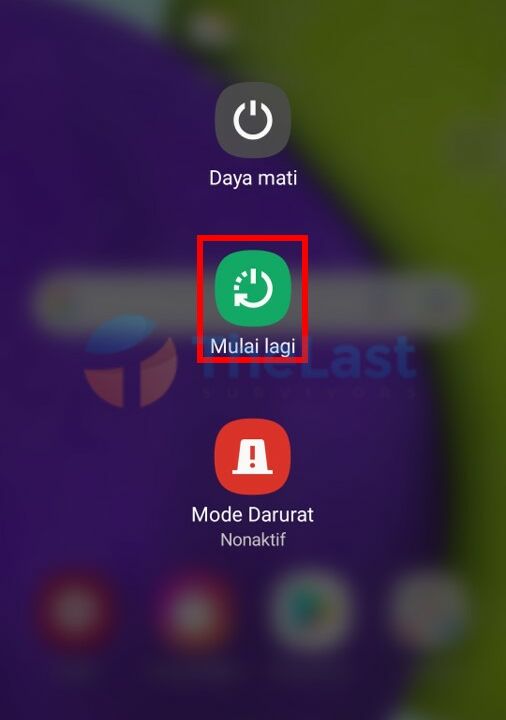
Bagi kamu yang bermain Roblox di HP, langsung saja lakukan restart seperti biasa. Caranya dengan menekan tombol Power dan pilih Mulai Ulang. Setelah itu restart berhasil, kamu bisa mainkan Roblox untuk memastikannya.
– Di PC
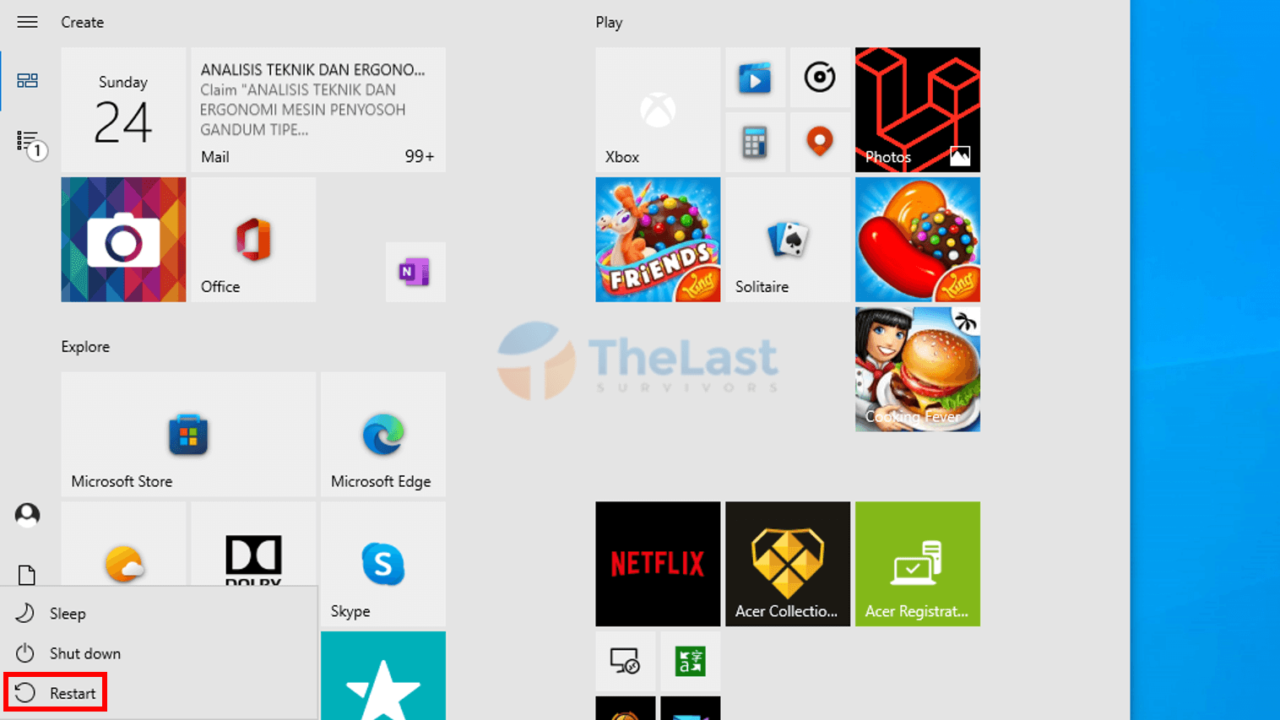
Sedangkan untuk kamu yang bermain di PC, bisa restart juga dengan menekan tombol Windows, tekan ikon Shutdown dan pilih Restart.
Tunggu beberapa saat sampai PC kamu selesai melakukan restart, kalau sudah bisa buka Roblox lagi.
Baca Juga: Cara Mengatasi Roblox Tidak Bisa Login
2. Cek Koneksi Internet
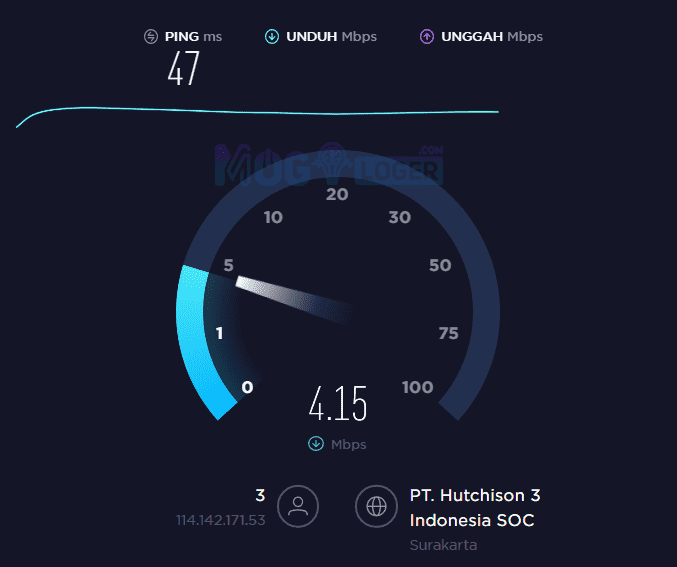
Langkah selanjutnya kalau masih tidak bisa, kamu hanya harus memastikan koneksi internet yang dipakai sedang tidak bermasalah.
Karena kebanyakan masalah ini terjadi disebabkan internet yang dipakai kurang stabil. Misal sedang kurang stabil, kamu bisa coba ganti dari data seluler ke WiFi. Juga bisa dilakukan sebaliknya.
3. Perbarui Aplikasinya
Kebanyakan mereka yang jarang update aplikasi, umumnya sering mendapatkan masalah. Salah satunya seperti aplikasi tersebut tidak dapat dibuka.
Hal ini dikarenakan versi yang kita pakai sudah tidak compatible lagi dengan server Roblox. Oleh karena itu, kalau kamu buka versi lama biasanya membuat Roblox tidak bisa terbuka.
Jadi, kamu bisa update dulu aplikasi Roblox lalu jalankan kembali.
– PlayStore
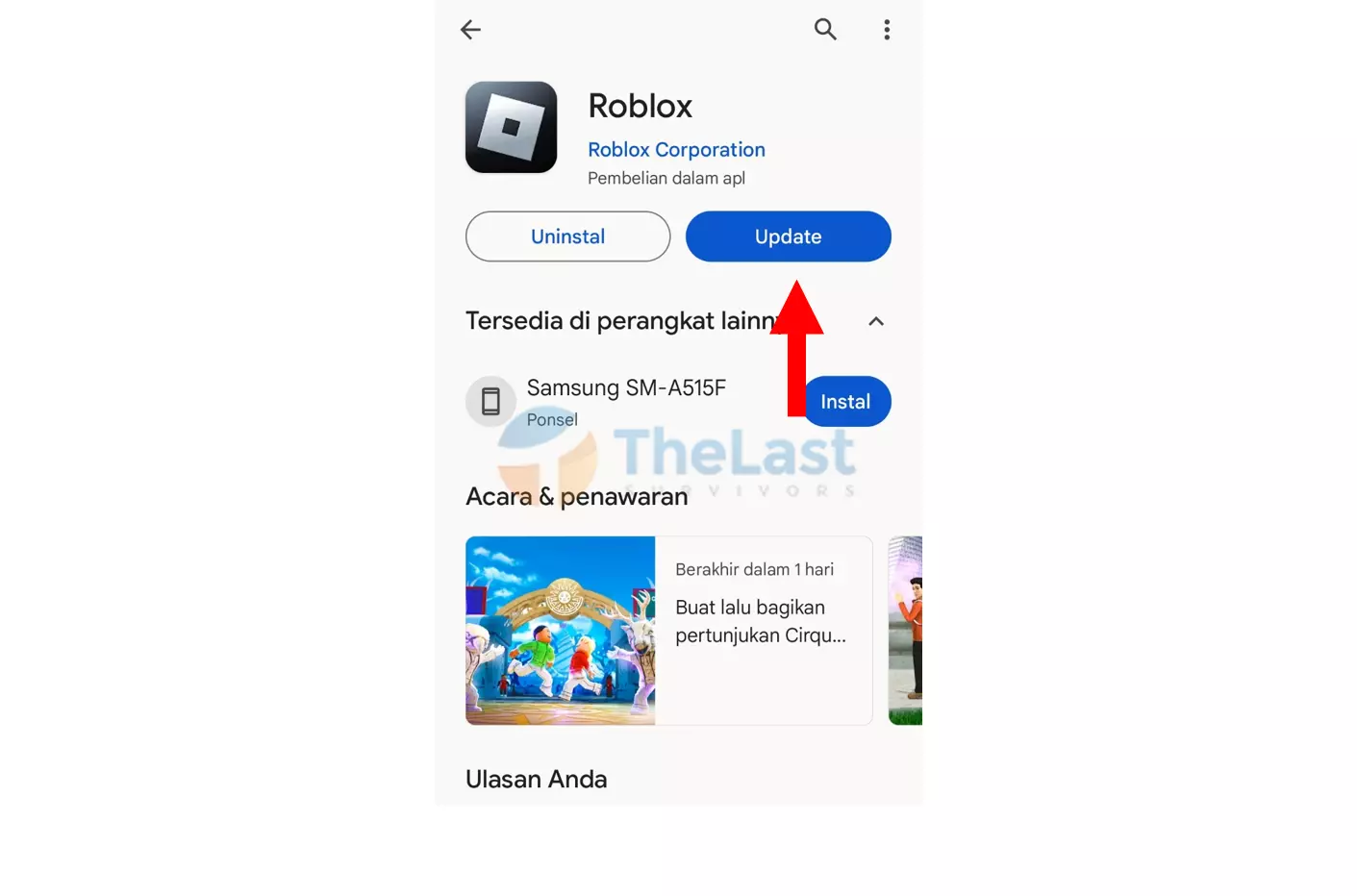
Kalau untuk update Roblox di Android, kamu harus memperbaruinya lewat Google Playstore. Caranya tinggal cari saja Roblox di Google Playstore lalu ketuk Update.
Tunggu sampai update selesai, nantinya kamu bisa ketuk Mainkan untuk membukanya.
– Microsoft Store
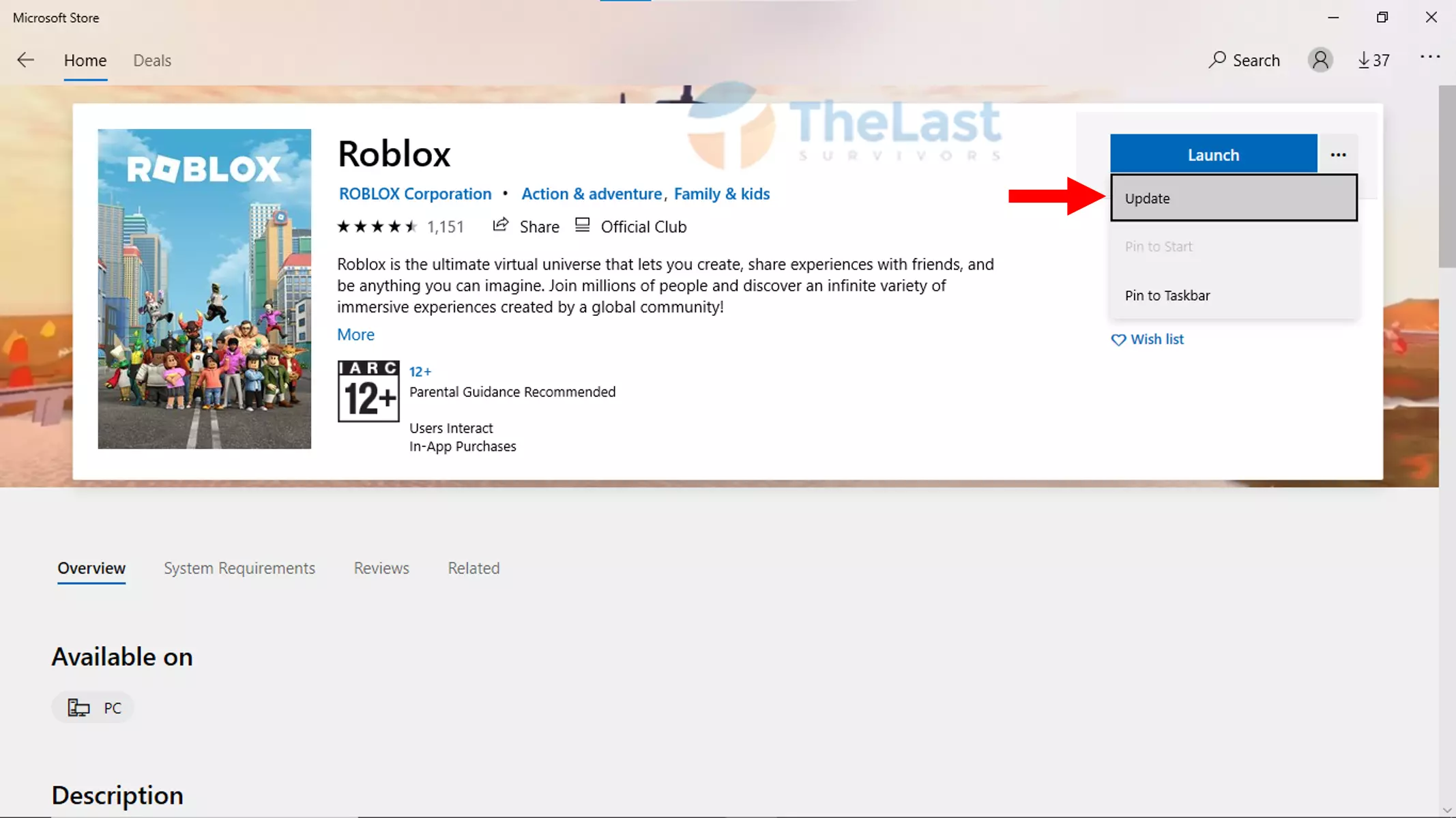
Sedangkan untuk kamu yang bermain di PC, bisa buka Microsoft Store lebih dulu. Lalu cari Roblox, ketuk icon More Options dan klik Update.
Setelah proses update berhasil, kamu bisa langsung klik Launch untuk mencobanya.
– AppStore
Lalu untuk kamu yang menggunakan iPhone, bisa update versi Roblox di AppStore. Caranya buka AppStore, tekan menu Update dan cari Roblox. Terakhir tekan Update untuk memperbarui versi Roblox.
Baca Juga: Cara Mengatasi Roblox Tidak Bisa Join Server
4. Perhatikan Maintenance Roblox
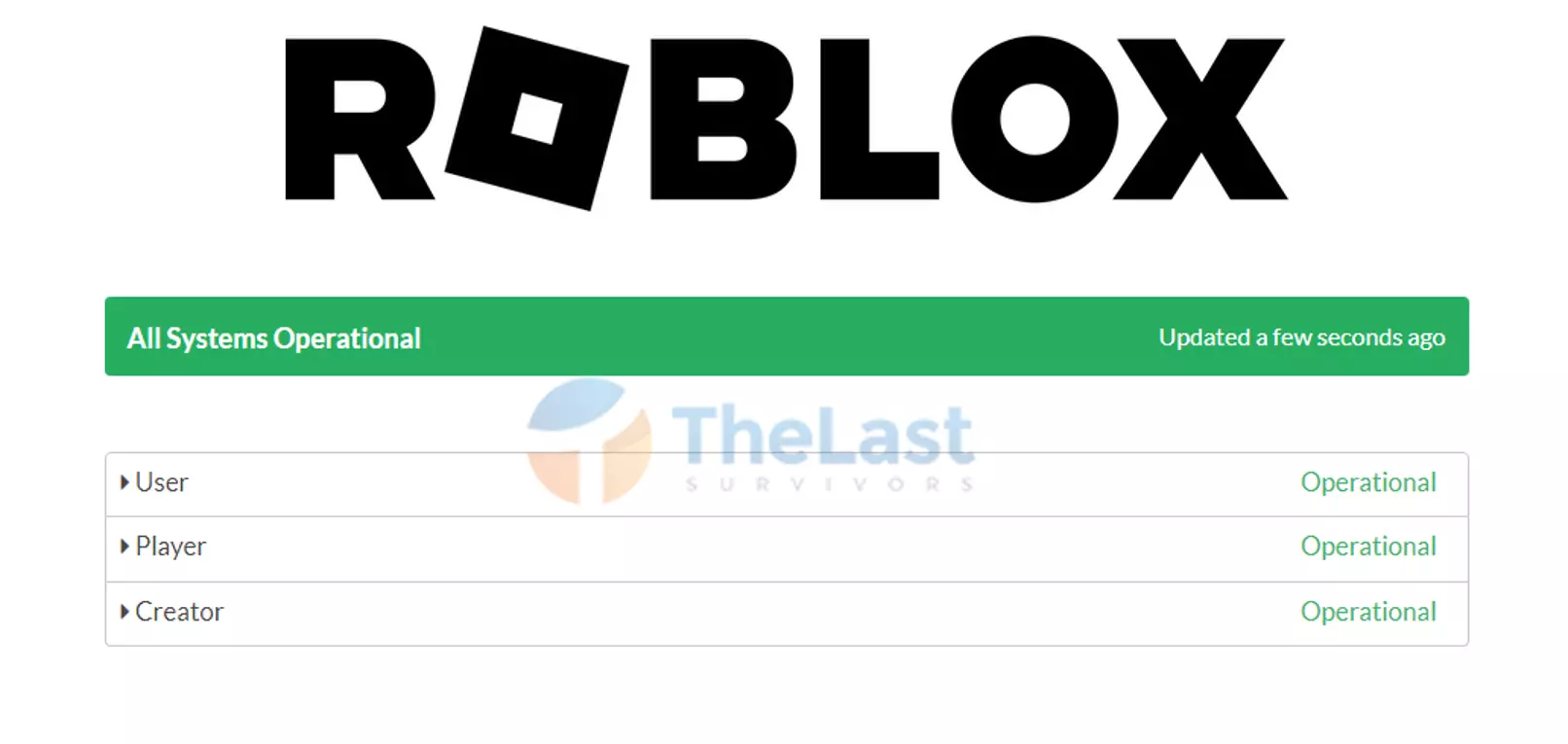
Tapi kalau tidak ada notifikasi update, berarti kamu sudah menggunakan Roblox versi terbaru. Lalu bagaimana kalau masih tidak bisa dibuka?
Kamu bisa coba cek server Roblox, apakah sedang maintenance atau tidak. Cara untuk mengeceknya, kamu bisa kunjungi situs Status Roblox di browser.
Kalau statusnya All System Operational seperti gambar di atas, berarti Roblox tidak sedang maintenance.
5. Matikan VPN
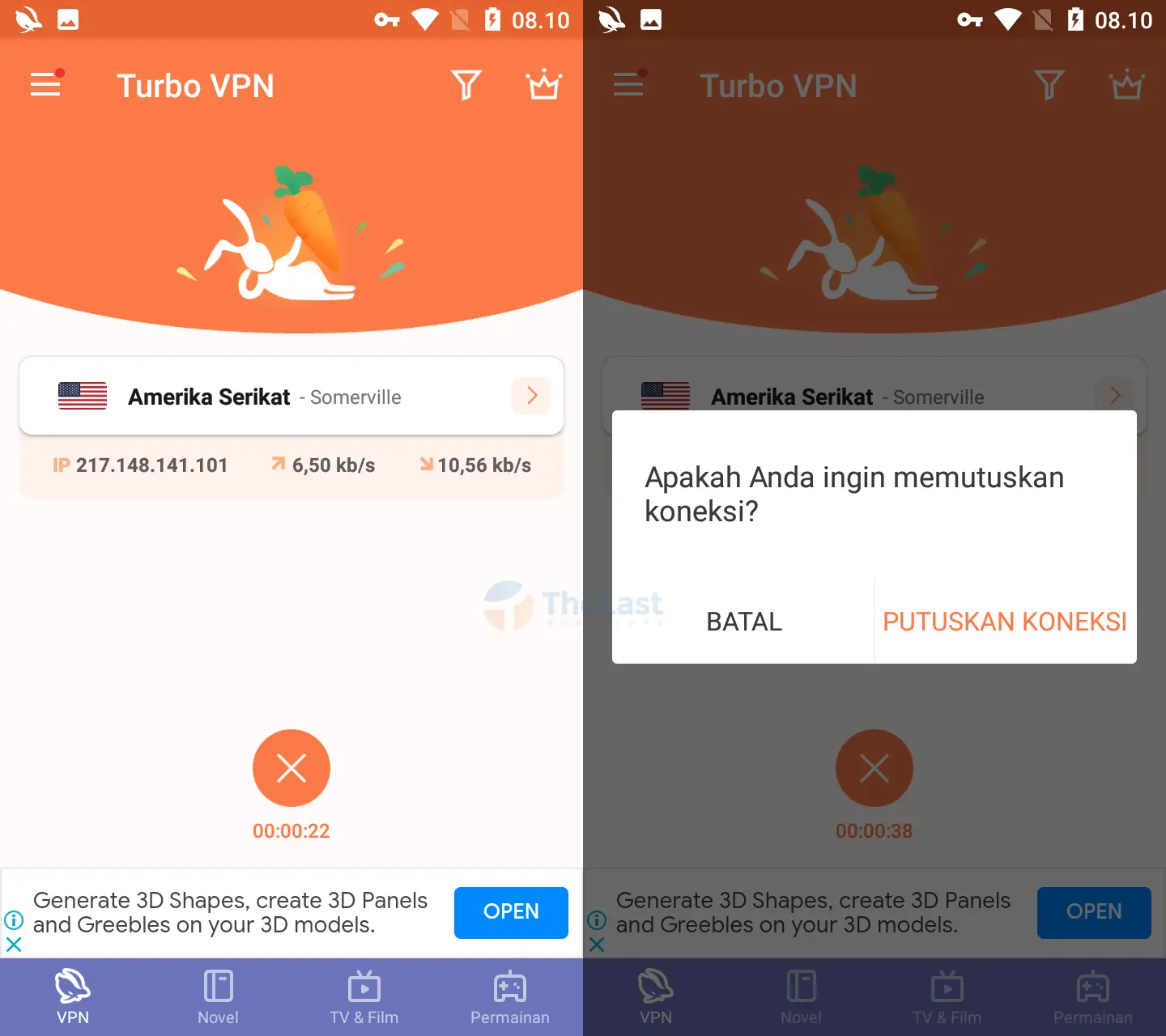
Mungkin sebelumnya kamu sedang ingin membuka suatu situs yang diblokir oleh pemerintah. Maka dari itu kamu menggunakan VPN supaya bisa membukanya.
Tapi apakah kamu tahu, kalau ternyata di Roblox itu tidak direkomendasikan untuk menggunakan VPN ketika memainkannya. Karena bisa membuat beberapa masalah yang bisa muncul di perangkat kamu.
Mulai dari tidak bisa dibuka, lag saat bermain dan juga lainnya. Maka dari itu, baiknya sih matikan dulu VPN jika kamu mengaktifkannya.
6. Install Ulang Roblox
Lalu bagaimana kalau masih tidak bisa dibuka? Saran terakhir dari kami adalah dengan melakukan instal ulang Roblox.
Karena besar kemungkinan terdapat data corrupt pada Roblox perangkat kamu. Maka dari itu, baiknya di instal ulang. Sehingga data-data yang corrupt sebelumnya akan terhapus. Lalu terinstal data baru yang tidak bermasalah.
– HP
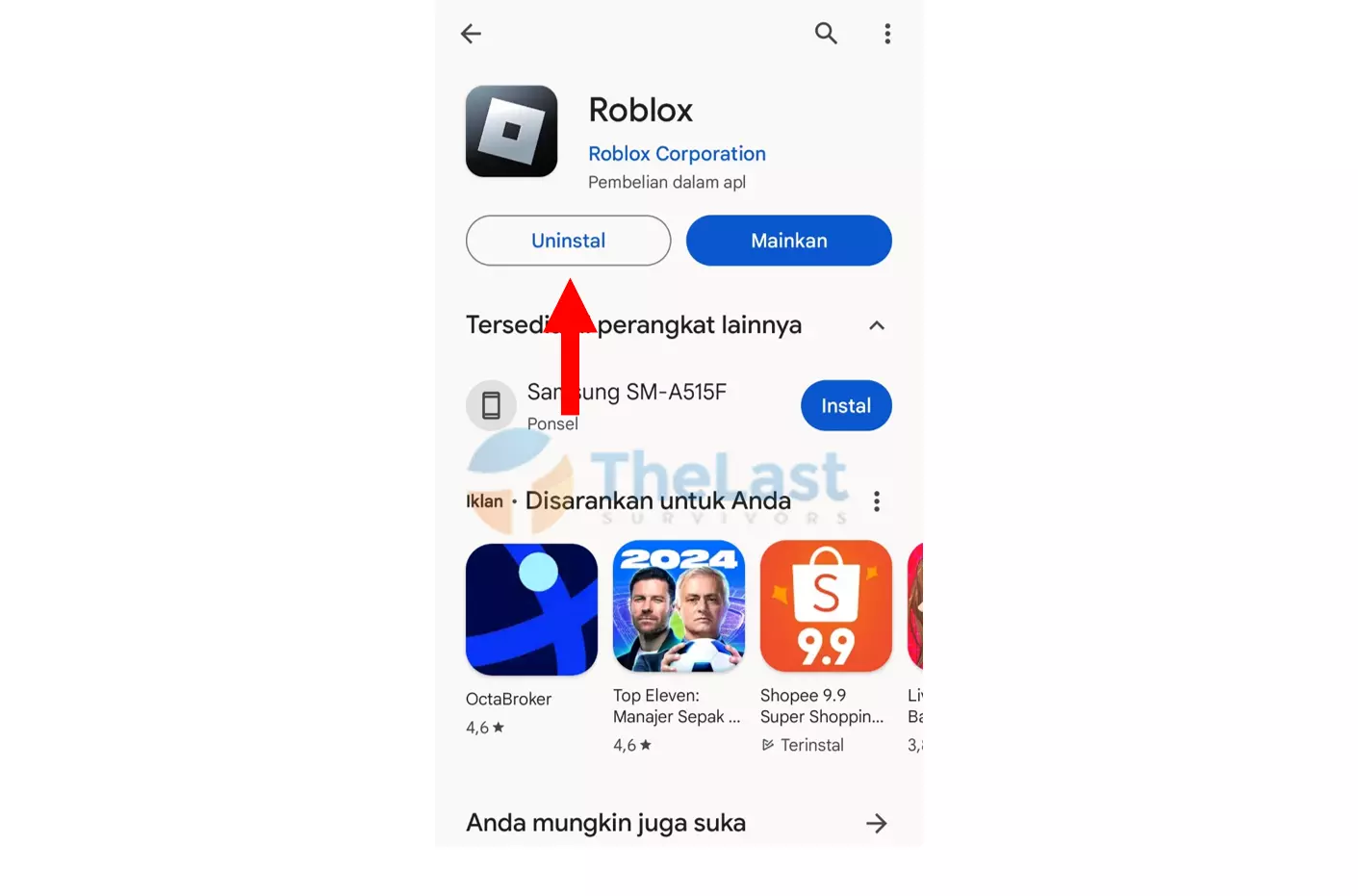
Kalau untuk instal ulang Roblox di HP, kamu bisa buka Google Playstore kemudian tekan Uninstall. Setelah berhasil di uninstall, kamu bisa Install kembali Roblox.
Kalau penyebabnya karena data corrupt di Roblox, nantinya bisa terbuka lagi di HP kamu.
– PC
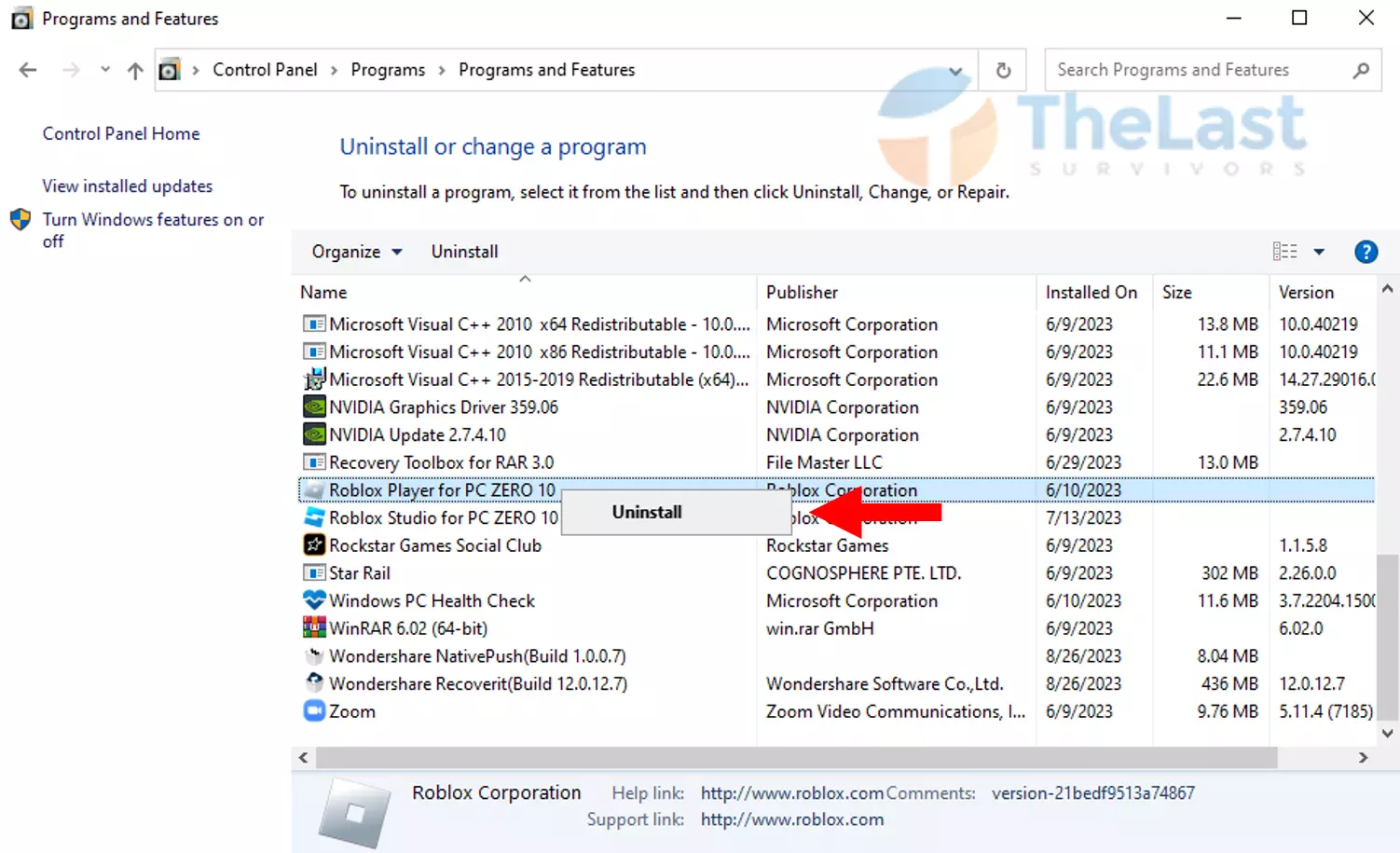
Sedangkan untuk yang bermain di PC, kamu bisa buka Control Panel lebih dulu. Selanjutnya pilih Uninstall a Program dan cari Roblox. Kalau sudah ketemu, silahkan klik kanan dan pilih Uninstall.
Kalau sudah selesai di uninstall, kamu bisa kunjungi situs resmi Roblox untuk download aplikasi versi terbarunya. Terakhir tinggal instal seperti biasa dan Roblox bisa terbuka di PC kamu.
Kurang lebih itulah beberapa cara untuk mengatasi Roblox yang tidak bisa dibuka. Kamu bisa sesuaikan sendiri caranya sesuai penyebab yang dialami.
Selamat mencoba!





